创建Excel利润表是企业财务管理中一个至关重要的步骤。它不仅能帮助企业清晰了解各项财务指标,还能为决策者提供有效的财务分析依据。然而,许多人在初次尝试时常常感到困惑,不知道从何下手。是否有一种简单的方法可以快速创建一份标准的利润表呢?本文将详细探讨如何在Excel中创建利润表的关键步骤,并提供实用的技巧和建议,帮助您轻松完成这一任务。

📊 一、理解利润表的基本结构
在创建Excel利润表之前,了解利润表的基本结构是至关重要的。利润表也被称为损益表,它记录企业在一定时期内的收入、费用和利润情况。通常,利润表包含以下几个关键部分:
| 项目 | 内容描述 | 重要性 |
|---|---|---|
| 营业收入 | 企业销售商品或服务的收入 | 高 |
| 营业成本 | 生产商品或服务的成本 | 高 |
| 营业利润 | 营业收入减去营业成本 | 高 |
| 税前利润 | 营业利润加上其他收益减去其他费用 | 中 |
| 净利润 | 税前利润减去所得税费用 | 高 |
为了在Excel中准确创建利润表,您需要首先收集并整理上述各项数据。
1. 收集营业收入和成本数据
营业收入是利润表中最重要的部分,通常由销售部门提供。您需要确保收集的数据准确无误。这些数据可以从企业的销售系统中导出,或通过财务软件生成。
对于营业成本,您需要了解所有与生产相关的直接成本。通常包括材料成本、人工成本以及制造费用等。与营业收入一样,这些数据也可以从企业的财务软件中获取。
在Excel中,您可以使用以下步骤来整理和计算营业收入和成本数据:
- 创建两列,分别标识“营业收入”和“营业成本”。
- 将相应的数据输入到Excel工作表中。
- 使用Excel公式计算营业利润,即“营业收入 - 营业成本”。
2. 计算其他收益和费用
除了营业收入和成本,企业还可能有其他收益和费用。这些通常包括利息收入、投资收益、以及非营业费用等。
在Excel中,您可以:
- 分别创建“其他收益”和“其他费用”列。
- 输入相关数据。
- 使用公式计算税前利润,即“营业利润 + 其他收益 - 其他费用”。
3. 确定所得税费用
所得税费用是企业税前利润的一部分,通常根据税法规定由财务部门计算。确保所得税费用的准确性对计算净利润至关重要。
在Excel中:
- 创建一个“所得税费用”列。
- 输入税务部门提供的税费数据。
- 使用公式计算净利润,即“税前利润 - 所得税费用”。
通过以上步骤,您将能够在Excel中准确创建一份符合企业实际情况的利润表。确保数据的准确性和完整性,是每个步骤的关键。
📈 二、在Excel中设置利润表格式
在完成数据收集和计算后,下一步是将数据呈现为一份格式化的利润表。Excel提供了丰富的功能,可以帮助您美化和优化利润表的展示效果。
1. 使用Excel模板
Excel提供了多种内置模板,可以用于创建专业的财务报表。使用模板不仅可以节省时间,还能确保报表的规范性。
- 打开Excel并选择“文件” -> “新建”。
- 在搜索框中输入“利润表”或“损益表”。
- 选择一个合适的模板并下载。
通过使用Excel模板,您可以快速搭建一个基础的利润表结构,并根据企业的实际需求进行修改和调整。
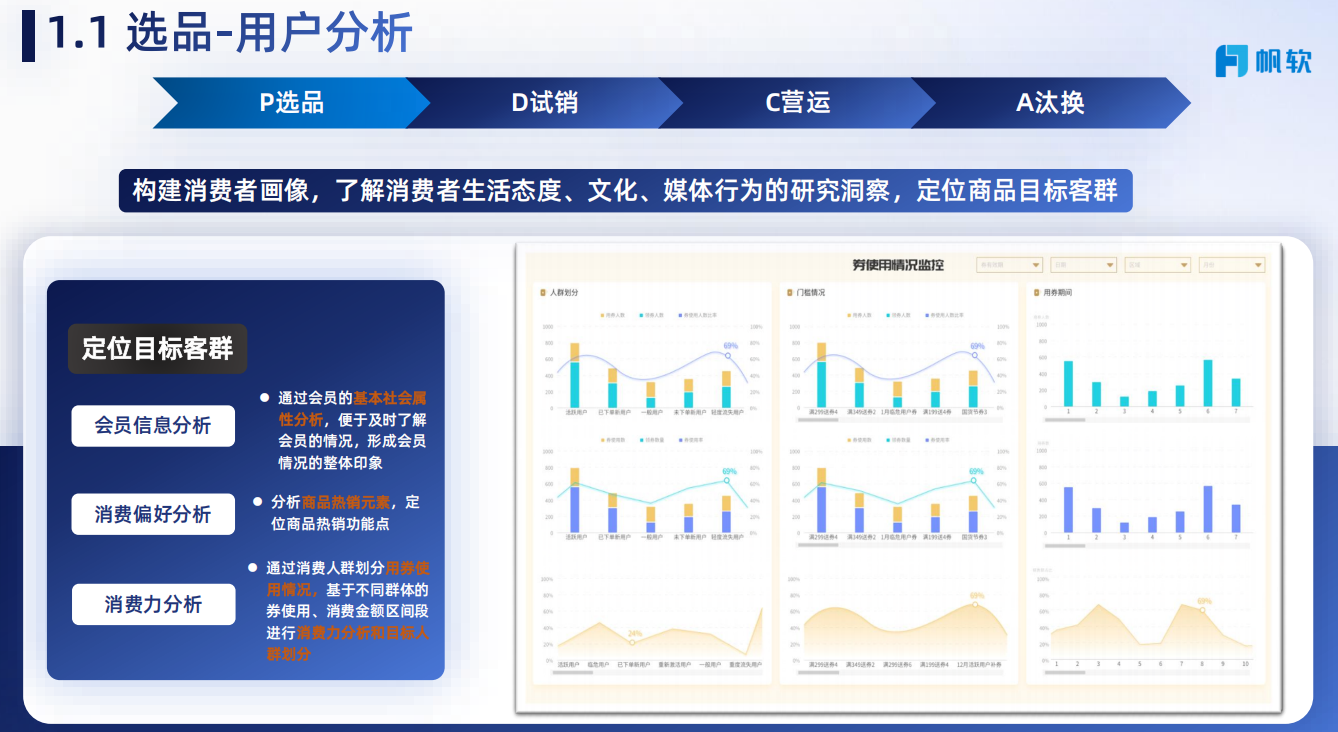
2. 自定义格式和样式
即便使用了模板,您仍然可以根据企业的具体需求自定义报表的格式和样式。以下是一些常见的Excel格式化技巧:
- 字体和颜色:选择易于阅读的字体,并使用颜色区分不同部分的数据。
- 边框和对齐:为每个数据单元格添加边框,并确保数据对齐合理。
- 条件格式:使用条件格式突出显示重要数据,例如高于或低于预期的利润。
通过这些简单的格式化步骤,您可以使利润表更具可读性和专业性。
3. 添加数据可视化元素
为增强报表的可读性,您可以在利润表中加入一些数据可视化元素,例如图表或图形。
- 柱状图:用于比较不同项目的收入和成本。
- 饼图:用于展示费用的构成。
- 折线图:用于观察利润的趋势变化。
在Excel中,插入图表的方法很简单:
- 选择要可视化的数据。
- 点击“插入”菜单,选择合适的图表类型。
- 根据需要调整图表的格式和样式。
通过合理使用Excel的格式化和可视化功能,您可以将利润表打造成一份清晰、易读且专业的财务报告,为企业的财务决策提供有力支持。
📉 三、分析和解读利润表
创建利润表的最终目的是为了帮助企业分析和解读财务状况,从而做出明智的决策。下面将探讨如何利用Excel中的利润表进行有效的财务分析。
1. 计算财务比率
财务比率是分析企业财务状况的重要工具。通过计算和比较财务比率,您可以深入了解企业的盈利能力、运营效率和财务稳定性。
在Excel中,您可以使用公式计算以下常见的财务比率:
- 毛利率:衡量企业的盈利能力。计算公式为:
(营业收入 - 营业成本) / 营业收入。 - 净利率:反映企业的最终盈利能力。计算公式为:
净利润 / 营业收入。 - 运营效率:分析企业的成本控制和运营效率。可通过营业成本与营业收入的比值来体现。
通过这些比率分析,您可以识别企业的优势和劣势,为管理层提供有价值的见解。
2. 趋势分析
趋势分析帮助企业了解财务状况随时间的变化。通过在Excel中绘制趋势图,您可以直观地观察到收入、成本和利润的变化趋势。
在Excel中:
- 将不同时间段的数据输入到表格中。
- 使用折线图或柱状图展示数据的变化。
- 分析趋势图,以识别增长或下降的模式。
趋势分析可以帮助企业预测未来的财务表现,并制定相应的战略调整。
3. 比较分析
比较分析是通过将企业的财务数据与行业平均水平或竞争对手进行比较,以确定企业的相对竞争力。在Excel中,您可以:
- 创建一个对比表,将企业数据与行业数据并排展示。
- 使用条件格式突出显示差异。
- 对比分析结果,以找出改进的方向。
通过比较分析,企业可以了解自身在行业中的定位,并采取措施提高竞争优势。
📝 结语
在Excel中创建利润表是每个企业财务人员必备的技能。通过本文的详细步骤和技巧,您可以轻松地创建一份准确且美观的利润表,并利用它进行深入的财务分析。无论是财务比率、趋势分析还是比较分析,这些方法都能为企业提供宝贵的决策支持。
值得一提的是,随着企业数据量的不断增长,使用先进的数据集成工具如 FineDataLink体验Demo 可以大大提高数据处理的效率。FineDataLink作为一款国产的低代码ETL工具,在数据采集、集成和实时同步方面表现出色,能够帮助企业快速实现数字化转型。
引用文献:
- 《财务管理基础》,作者:李克强,出版社:清华大学出版社
- 《Excel高级应用技巧》,作者:王勇,出版社:人民邮电出版社
- 《管理会计与财务分析》,作者:张红,出版社:中国人民大学出版社
本文相关FAQs
✨ Excel中如何快速创建一个利润表模板?
老板要求尽快准备一份利润表,但我对Excel不太熟悉,有没有大佬能分享一下如何快速创建一个利润表模板?平时工作繁忙,真的没有太多时间去研究复杂的Excel公式和函数。希望能得到一些实用建议,帮助我高效完成这项任务。
Excel是财务管理中的强大工具,创建利润表模板并不复杂,只需遵循几个关键步骤即可。首先,明确利润表的基本结构。利润表通常包括收入、成本和费用等项目,以及最终的净利润。在Excel中,你可以先准备一个基础的表格框架,把这些项目列出来。
接下来,考虑如何组织数据。Excel的“表格”功能可以帮助你轻松管理数据,确保数据的动态更新和自动计算。你可以使用Excel的“格式化为表格”选项,将你的数据转换为表格格式,这样不仅美观,还便于后续的操作。
为了实现自动计算,可以使用Excel的内置函数。例如,你可以使用SUM函数来计算总收入和总成本,使用SUBTOTAL来处理动态数据,或是通过IF函数进行条件判断。对利润表来说,最常用的函数可能是“SUM”用于计算总和,以及“VLOOKUP”用于查找数据。
另外,不要忘记数据的可视化。使用Excel的图表功能,将数据转换为柱状图或折线图,这样可以更直观地展示收入和费用的变化趋势。
最后,为了让你的模板更具通用性,考虑添加一些灵活的参数设置,比如通过数据验证功能,允许用户选择不同的时间段或项目类别来生成对应的利润表。
通过这些步骤,你可以快速创建一个功能全面、易于使用的利润表模板,既能够满足日常的财务分析需求,也能让老板满意。
📊 如何处理Excel利润表中的复杂数据计算?
做财务报表时,遇到过Excel公式复杂的问题,尤其是需要动态更新的数据和多条件计算。有没有办法简化这些公式和计算过程?常常感觉无从下手,求大神支招!
Excel公式复杂繁琐是许多用户的痛点,但其实有一些技巧可以帮助你简化计算过程。复杂公式通常源于多重条件计算和动态数据更新,这时掌握几个关键的Excel函数和工具就显得尤为重要。
首先,可以使用Excel的“数组公式”。数组公式允许你一次性处理多个值,这在进行批量计算时特别有用。例如,使用SUMPRODUCT可以在一个公式中同时计算多个条件的总和,而无需使用多个SUM和IF函数嵌套。
其次,Excel的“条件格式”功能可以帮助你高效地处理多条件数据。例如,你可以为不同的利润率设置不同的颜色标识,便于视觉上的快速识别和分析。
对于动态数据更新,考虑使用Excel的“数据透视表”功能。数据透视表可以帮助你快速汇总和分析数据,支持多维度的查看和交互。它提供了拖拽式的操作界面,可以轻松调整数据的汇总方式和过滤条件。
此外,命名单元格和使用“命名范围”可以让公式更具可读性和可维护性。通过给单元格或区域命名,你可以在公式中直接使用名称而不是复杂的地址引用,使得公式更简洁。
在处理大规模数据时,Excel的“Power Query”是个强大的工具。它可以帮助你从多种数据源导入、整理数据,并进行复杂的转换和计算。虽然Power Query略显复杂,但其强大的数据处理能力可以极大地简化工作流程。
最后,考虑使用FineDataLink(FDL)平台,它提供了企业级的数据集成和处理能力,尤其在处理大规模复杂数据时表现出色。FDL不仅可以简化数据同步和管理,还能通过低代码方式实现复杂数据处理,适合企业的数字化转型需求。 FineDataLink体验Demo 。
通过这些方法,你可以有效简化Excel中复杂数据的计算过程,提升工作效率。
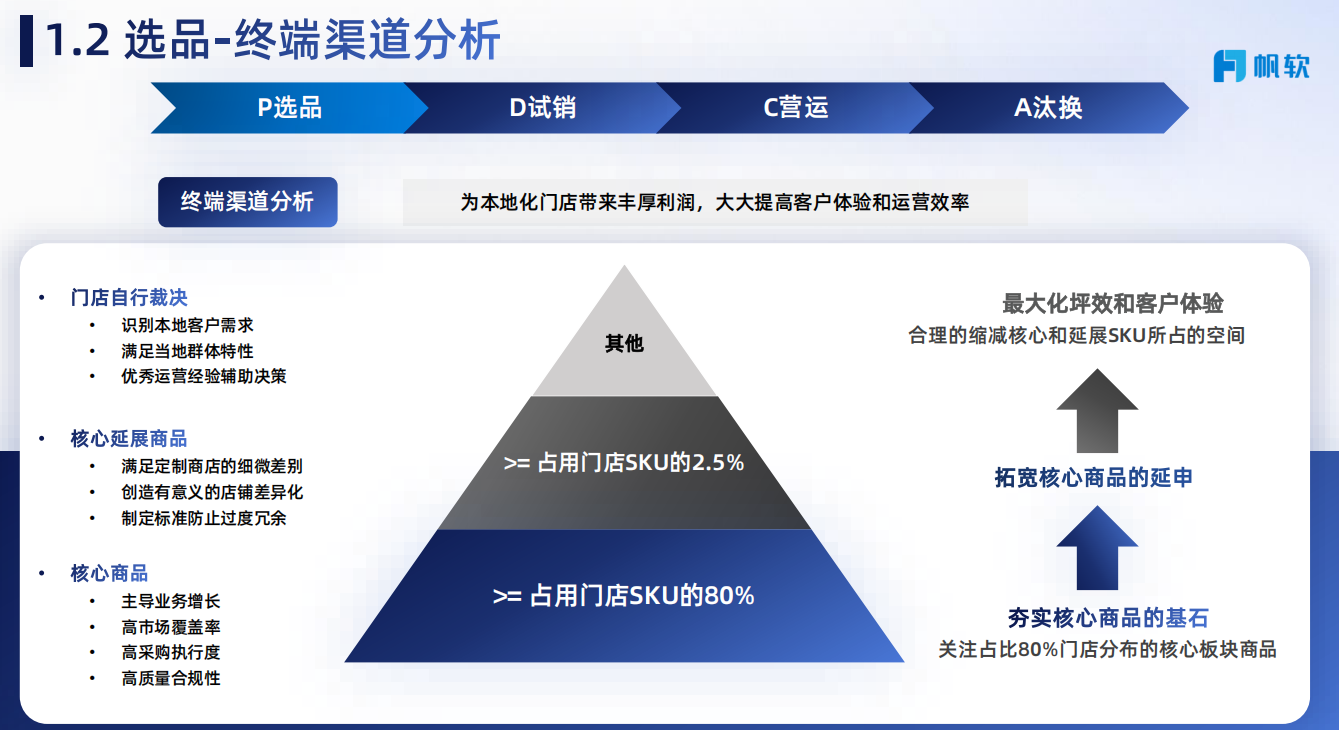
🧠 Excel利润表中如何进行数据分析以优化决策?
在完成利润表后,如何进一步利用Excel进行数据分析,帮助优化决策?平时分析数据时,总觉得缺乏深度,怎样才能提高分析的质量和准确性?
完成利润表只是财务分析的第一步,进一步的数据分析是优化决策的关键。Excel提供了丰富的工具和方法来深入分析数据,提升分析的质量和准确性。
首先,使用Excel的“图表功能”以可视化数据。图表是数据分析中不可或缺的工具,可以帮助你迅速识别趋势、异常值和模式。通过柱状图、折线图或饼图,可以直观地展示收入和费用的变化,从而揭示隐藏在数据中的趋势。
其次,Excel的“数据透视表”是进行深度分析的利器。数据透视表允许你动态汇总和分析数据,支持多维度的查看和交互。它可以帮助你快速计算关键指标,如平均收入、成本占比等,通过切片和筛选功能获取特定视角的数据分析结果。
为了提高分析的质量和准确性,考虑使用Excel的“预测功能”。Excel内置的预测工具可以帮助你进行时间序列分析,预测未来的收入和费用趋势。通过设置不同的参数和模型,你可以模拟不同的场景,优化财务决策。
此外,Excel的“条件格式”功能可以帮助你对数据进行深入分析。例如,通过设置规则来标识异常值或关键绩效指标,便于快速发现问题和机会。
在进行数据分析时,考虑使用Excel的“宏功能”来自动化重复的分析任务。宏可以帮助你记录并执行复杂的数据处理和分析步骤,提高效率并减少人为错误。
最后,为了实现更专业的数据分析和优化决策,企业可以考虑使用FineDataLink(FDL)平台。FDL提供实时数据采集和分析能力,支持多源数据的集成和管理,适用于大数据场景。通过FDL,你可以在统一平台上实现复杂数据分析,助力企业决策优化和数字化转型。 FineDataLink体验Demo 。
通过这些方法,你可以进一步利用Excel进行深入的数据分析,提高分析的质量和准确性,为优化决策提供有力支持。

